การนำทางอธิบายวิธีที่ผู้ใช้ไปยังส่วนต่างๆ ของแอป โดยผู้ใช้จะโต้ตอบกับองค์ประกอบ UI โดยปกติแล้วจะแตะหรือคลิกองค์ประกอบนั้นๆ และแอปจะตอบสนองด้วยการ แสดงเนื้อหาใหม่ หากผู้ใช้ต้องการกลับไปดูเนื้อหาก่อนหน้า ให้ใช้ท่าทางสัมผัสย้อนกลับหรือแตะปุ่มย้อนกลับ
การสร้างรูปแบบสถานะการนำทาง
วิธีที่สะดวกในการจำลองพฤติกรรมนี้คือการใช้กองเนื้อหา เมื่อผู้ใช้ไปยังเนื้อหาใหม่ถัดไป ระบบจะดันเนื้อหานั้นขึ้นไปไว้ด้านบนของสแต็ก เมื่อผู้ใช้กลับจากเนื้อหานั้น ระบบจะนำเนื้อหาดังกล่าวออกจากสแต็กและแสดงเนื้อหาก่อนหน้า ในแง่ของการนำทาง โดยปกติแล้วสแต็กนี้จะเรียกว่าสแต็กย้อนกลับ เนื่องจากแสดงถึงเนื้อหาที่ผู้ใช้ย้อนกลับไปได้
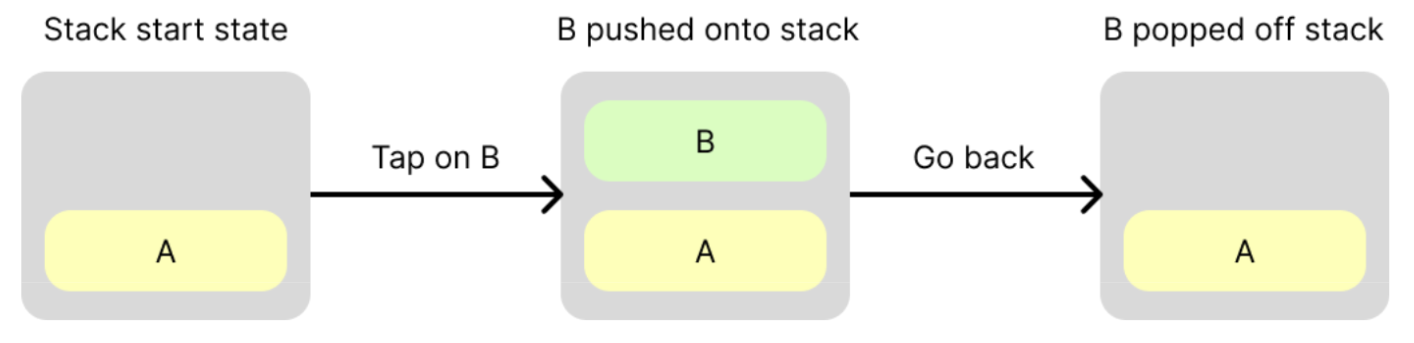
สร้างสแต็กย้อนกลับ
ในการนำทาง 3 แบ็กสแต็กจะไม่มีเนื้อหาจริง แต่จะมีการอ้างอิงถึงเนื้อหาที่เรียกว่าคีย์แทน คีย์อาจเป็นประเภทใดก็ได้ แต่โดยปกติแล้วจะเป็นคลาสข้อมูลที่เรียบง่ายและแปลงเป็นอนุกรมได้ การใช้ข้อมูลอ้างอิงแทน เนื้อหามีประโยชน์ดังนี้
- การไปยังส่วนต่างๆ นั้นทำได้ง่ายๆ เพียงแค่กดปุ่มไปยังสแต็กด้านหลัง
- ตราบใดที่คีย์สามารถทำให้เป็นอนุกรมได้ ระบบจะบันทึกสแต็กย้อนกลับไปยัง ที่เก็บข้อมูลแบบถาวรได้ ซึ่งจะช่วยให้สแต็กย้อนกลับยังคงอยู่ได้แม้จะมีการเปลี่ยนแปลงการกำหนดค่าและกระบวนการ สิ้นสุดลง ซึ่งเป็นสิ่งสำคัญเนื่องจากผู้ใช้คาดหวังที่จะออกจากแอปของคุณ กลับมาที่แอปในภายหลัง และดูเนื้อหาต่อจากที่ค้างไว้โดยมีเนื้อหาเดียวกันแสดงอยู่ ดูข้อมูลเพิ่มเติมได้ที่บันทึกสแต็กย้อนกลับ
แนวคิดสำคัญใน Navigation 3 API คือคุณเป็นเจ้าของ Back Stack ไลบรารี
- คาดหวังว่า Back Stack จะเป็น
List<T>ที่สำรองข้อมูลสถานะสแนปชอต โดยที่TคือประเภทของkeysBack Stack คุณสามารถใช้Anyหรือระบุคีย์ที่มีการพิมพ์ที่เข้มงวดกว่านี้ได้ เมื่อเห็นคำว่า "push" หรือ "pop" การใช้งานพื้นฐานคือการเพิ่มหรือนำรายการออกจากท้ายรายการ - สังเกตแบ็กสแต็กและแสดงสถานะใน UI โดยใช้
NavDisplay
ตัวอย่างต่อไปนี้แสดงวิธีสร้างคีย์และสแต็กย้อนกลับ รวมถึงวิธีแก้ไข สแต็กย้อนกลับเพื่อตอบสนองต่อเหตุการณ์การนำทางของผู้ใช้
// Define keys that will identify content data object ProductList data class ProductDetail(val id: String) @Composable fun MyApp() { // Create a back stack, specifying the key the app should start with val backStack = remember { mutableStateListOf<Any>(ProductList) } // Supply your back stack to a NavDisplay so it can reflect changes in the UI // ...more on this below... // Push a key onto the back stack (navigate forward), the navigation library will reflect the change in state backStack.add(ProductDetail(id = "ABC")) // Pop a key off the back stack (navigate back), the navigation library will reflect the change in state backStack.removeLastOrNull() }
แก้ปัญหาเกี่ยวกับคีย์ไปยังเนื้อหา
เนื้อหาได้รับการสร้างแบบจำลองใน Navigation 3 โดยใช้ NavEntry ซึ่งเป็นคลาส
ที่มีฟังก์ชันที่ใช้ร่วมกันได้ โดยแสดงถึงปลายทาง ซึ่งเป็นเนื้อหาชิ้นเดียว
ที่ผู้ใช้ไปยังด้านหน้าและย้อนกลับได้
NavEntry ยังมีข้อมูลเมตา ซึ่งเป็นข้อมูลเกี่ยวกับเนื้อหาได้ด้วย ออบเจ็กต์คอนเทนเนอร์ เช่น NavDisplay สามารถอ่านข้อมูลเมตานี้เพื่อช่วยในการตัดสินใจว่าจะแสดงเนื้อหาของ NavEntry อย่างไร เช่น คุณสามารถใช้ข้อมูลเมตาเพื่อลบล้างภาพเคลื่อนไหวเริ่มต้นสำหรับ NavEntry ที่เฉพาะเจาะจงได้ NavEntry
metadata คือแผนที่ของคีย์ String ไปยังค่า Any ซึ่งให้การจัดเก็บข้อมูลที่หลากหลาย
หากต้องการแปลง key เป็น NavEntry ให้สร้างผู้ให้บริการรายการ นี่คือฟังก์ชันที่รับ key และแสดงผล NavEntry สำหรับ key นั้น โดยปกติจะกำหนดเป็นพารามิเตอร์ Lambda เมื่อสร้าง NavDisplay
คุณสร้าง Entry Provider ได้ 2 วิธี ไม่ว่าจะสร้างฟังก์ชัน Lambda โดยตรง หรือใช้ DSL ของ entryProvider
สร้างฟังก์ชัน Entry Provider โดยตรง
โดยปกติแล้ว คุณจะสร้างฟังก์ชัน Entry Provider โดยใช้คำสั่ง when โดยมี
สาขาสำหรับคีย์แต่ละรายการ
entryProvider = { key -> when (key) { is ProductList -> NavEntry(key) { Text("Product List") } is ProductDetail -> NavEntry( key, metadata = mapOf("extraDataKey" to "extraDataValue") ) { Text("Product ${key.id} ") } else -> { NavEntry(Unit) { Text(text = "Invalid Key: $it") } } } }
ใช้ DSL ของ entryProvider
entryProvider DSL ช่วยให้ฟังก์ชัน Lambda ง่ายขึ้นโดยไม่จำเป็นต้องทดสอบกับคีย์แต่ละประเภทและสร้าง NavEntry สำหรับแต่ละประเภท
ใช้entryProviderฟังก์ชันตัวสร้างสำหรับสิ่งนี้ นอกจากนี้ ยังรวมถึงลักษณะการทำงานสำรองเริ่มต้น (แสดงข้อผิดพลาด) หากไม่พบคีย์
entryProvider = entryProvider { entry<ProductList> { Text("Product List") } entry<ProductDetail>( metadata = mapOf("extraDataKey" to "extraDataValue") ) { key -> Text("Product ${key.id} ") } }
โปรดทราบข้อมูลต่อไปนี้จากข้อมูลโค้ด
entryใช้เพื่อกำหนดNavEntryด้วยประเภทและเนื้อหาที่ประกอบได้ที่ระบุentryยอมรับพารามิเตอร์metadataเพื่อตั้งค่าNavEntry.metadata
แสดงสแต็กย้อนกลับ
Back Stack แสดงสถานะการนำทางของแอป เมื่อใดก็ตามที่สแต็กย้อนกลับ
มีการเปลี่ยนแปลง UI ของแอปควรแสดงสถานะสแต็กย้อนกลับใหม่ ใน Navigation 3, a
NavDisplay จะสังเกตสแต็กย้อนกลับและอัปเดต UI ตามนั้น สร้าง
โดยใช้พารามิเตอร์ต่อไปนี้
- สแต็กย้อนกลับ - ควรเป็นประเภท
SnapshotStateList<T>โดยที่Tคือ ประเภทของคีย์สแต็กย้อนกลับ ซึ่งเป็นListที่สังเกตได้ จึงทําให้เกิดการจัดองค์ประกอบใหม่ของNavDisplayเมื่อมีการเปลี่ยนแปลง entryProviderเพื่อแปลงคีย์ในสแต็กย้อนกลับเป็นNavEntryออบเจ็กต์- ระบุ Lambda ให้กับพารามิเตอร์
onBackได้หากต้องการ เรียกใช้เมื่อ ผู้ใช้ทริกเกอร์เหตุการณ์ย้อนกลับ
ตัวอย่างต่อไปนี้แสดงวิธีสร้าง NavDisplay
data object Home data class Product(val id: String) @Composable fun NavExample() { val backStack = remember { mutableStateListOf<Any>(Home) } NavDisplay( backStack = backStack, onBack = { backStack.removeLastOrNull() }, entryProvider = { key -> when (key) { is Home -> NavEntry(key) { ContentGreen("Welcome to Nav3") { Button(onClick = { backStack.add(Product("123")) }) { Text("Click to navigate") } } } is Product -> NavEntry(key) { ContentBlue("Product ${key.id} ") } else -> NavEntry(Unit) { Text("Unknown route") } } } ) }
โดยค่าเริ่มต้น NavDisplay จะแสดง NavEntry ที่อยู่ด้านบนสุดในสแต็กย้อนกลับในเลย์เอาต์แบบ
บานหน้าต่างเดียว วิดีโอบันทึกต่อไปนี้แสดงการทำงานของแอปนี้
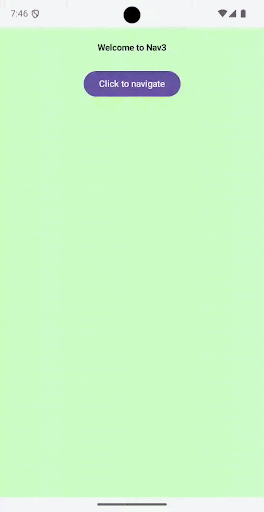
NavDisplayลักษณะการทำงานเริ่มต้นที่มีปลายทาง 2 แห่งสรุปข้อมูลทั้งหมด
แผนภาพต่อไปนี้แสดงการไหลของข้อมูลระหว่างออบเจ็กต์ต่างๆ ใน การนำทาง 3
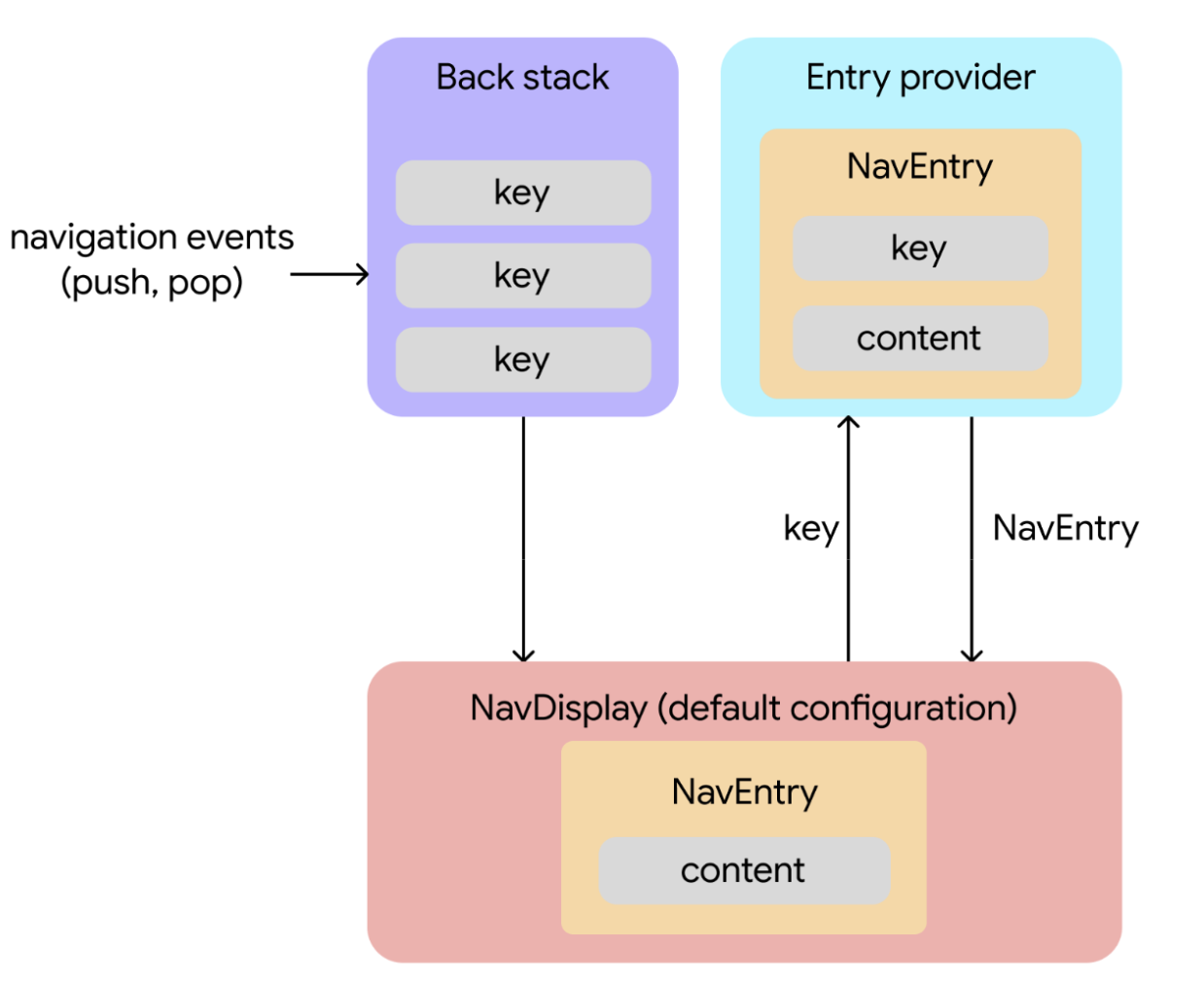
เหตุการณ์การนำทางจะเริ่มการเปลี่ยนแปลง ระบบจะเพิ่มหรือนำคีย์ออกจาก สแต็กย้อนกลับเพื่อตอบสนองต่อการโต้ตอบของผู้ใช้
การเปลี่ยนแปลงสถานะในสแต็กย้อนกลับจะทริกเกอร์การดึงข้อมูลเนื้อหา
NavDisplay(ฟังก์ชันที่ประกอบกันได้ซึ่งแสดงผลสแต็กย้อนกลับ) จะสังเกตสแต็กย้อนกลับ ในการกำหนดค่าเริ่มต้น จะแสดงรายการใน Back Stack ที่อยู่บนสุดในเลย์เอาต์แบบบานหน้าต่างเดียว เมื่อคีย์บนสุดใน Back Stack เปลี่ยนNavDisplayจะใช้คีย์นี้เพื่อขอเนื้อหาที่เกี่ยวข้องจากผู้ให้บริการรายการผู้ให้บริการรายการจะจัดหาเนื้อหา ผู้ให้บริการรายการคือฟังก์ชันที่ แปลงคีย์เป็น
NavEntryเมื่อได้รับคีย์จากNavDisplayผู้ให้บริการรายการจะให้NavEntryที่เกี่ยวข้อง ซึ่งมีทั้งคีย์และเนื้อหาเนื้อหาจะแสดง
NavDisplayจะรับNavEntryและ แสดงเนื้อหา

